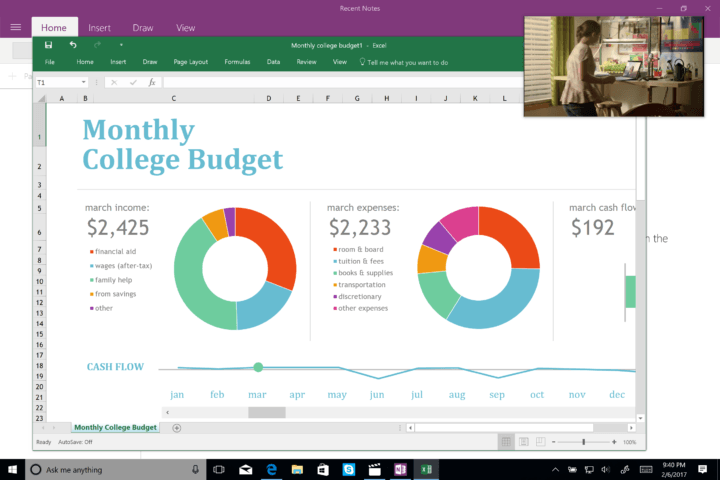कम पिंग के परिणामस्वरूप बेहतर फ्रेम दर, कोई विलंबता नहीं और कुल मिलाकर बेहतर गेमिंग होती है
- खराब इंटरनेट कनेक्शन, पुराना फ़र्मवेयर और बहुत कुछ गेमिंग में हाई पिंग का कारण बन सकता है।
- आप PS5 में इस पिंग को कैसे कम कर सकते हैं? आप अपना DNS फ्लश कर सकते हैं या अपने कंसोल पर अपडेट चला सकते हैं।
- इस लेख के अंदर, आपको अंतराल-मुक्त गेमिंग पर वापस लौटने के बारे में विस्तृत मार्गदर्शिका मिलेगी।

एक्सडाउनलोड फ़ाइल पर क्लिक करके इंस्टॉल करें
- फोर्टेक्ट डाउनलोड करें और इसे इंस्टॉल करें आपके पीसी पर.
- टूल की स्कैनिंग प्रक्रिया प्रारंभ करें उन भ्रष्ट फ़ाइलों की तलाश करना जो आपकी समस्या का स्रोत हैं।
- पर राइट क्लिक करें मरम्मत शुरू करें ताकि टूल फिक्सिंग एल्गोरिथम शुरू कर सके।
- फोर्टेक्ट द्वारा डाउनलोड किया गया है 0 इस महीने पाठक.
कल्पना करें कि आपका PS5 कंसोल उस गेम के बीच में रुक गया है जिसमें आप जीतने के बहुत करीब हैं। क्या यह निराशाजनक नहीं है?
जिस अपराधी पर आप साहसपूर्वक यह आरोप लगा सकते हैं वह है विलंब.
आम तौर पर, कुछ गेम में आपका गेम पिंग 20ms की उत्कृष्ट दर पर होना चाहिए। 30 एमएस तक का स्तर काफी महत्वपूर्ण है। हालाँकि, यदि यह उससे आगे बढ़ता है, तो आपका कंसोल बहुत पिछड़ जाएगा।
हमारे पास अच्छी खबर है:
जब तक आप इस लेख को पढ़ेंगे और विस्तृत गाइड का पालन करेंगे, तब तक आपको पता चल जाएगा कि PS5 में पिंग कैसे कम करें। वास्तव में, अब से आपके खेल सत्र रेशम की तरह सहज होंगे।
PlayStation 5 पर हाई पिंग का क्या कारण है?
ये रही चीजें:
सेटअप के दौरान गेमर्स जिन चीज़ों को नज़रअंदाज कर देते हैं, वे अक्सर गेमिंग के दौरान PlayStation 5 पर हाई पिंग का कारण बनते हैं। अब जब आप यहां हैं, तो हम उन कारकों की सूची बनाएंगे जो PS5 में देरी के लिए योगदान दे सकते हैं।
आइए पहले से ही खोदें:
- नेटवर्क संकुलन: यदि बहुत सारे डिवाइस एक ही नेटवर्क से जुड़े हैं या आपका आईएसपी उच्च ट्रैफ़िक का सामना कर रहा है, तो यह उच्च पिंग का कारण बन सकता है।
- सर्वर से दूरी: जब गेम सर्वर आपके स्थान से बहुत दूर स्थित होता है, तो डेटा को आगे और पीछे जाने में लगने वाले समय के कारण फ़्रीज़िंग हो जाएगी।
- पुराना सॉफ्टवेयर: एक पुराना PS5 सॉफ़्टवेयर कनेक्टिविटी समस्याओं का कारण बन सकता है, जिससे चिंताजनक अंतराल बढ़ सकता है।
- सीमित भंडारण: आपके PS5 कंसोल में जगह कम होने से इसकी प्रतिक्रिया धीमी हो जाती है।
- पैक किया गया DNS कैश: आपके डिवाइस में अतिरिक्त कैश PS5 डाउनटाइम का कारण बन सकता है।
- डेटाबेस मुद्दे: भ्रष्ट PS5 डेटाबेस।
मैं PS5 पर पिंग कैसे कम कर सकता हूँ? क्या आपके दिमाग में यही चल रहा है?
तनाव मत करो! यदि आप धैर्यपूर्वक हमारा अनुसरण करेंगे तो हम अगले भाग में आपके लिए सभी समाधान प्रकट करेंगे।
PS5 पर पिंग कैसे कम करें?
नीचे दिए गए सुधारों का परीक्षण शुरू करने से पहले सुनिश्चित करें कि आपने अपने नेटवर्क कनेक्शन को सर्वोत्तम तरीके से बदल दिया है। बस यह स्पष्ट होना चाहिए कि यह आईएसपी प्रदाता मुद्दा नहीं है।
जब तक आप अपने PS5 पर पिंग को सफलतापूर्वक कम नहीं कर लेते, तब तक नीचे दिए गए प्रत्येक समाधान को आज़माएँ।
1. प्रदर्शन मोड का प्रयोग करें
प्रदर्शन का उपयोग करना वही हो सकता है जिसकी आपको अपने खेल के साथ पटरी पर वापस आने के लिए आवश्यकता है। अफसोस की बात है कि यह कदम उठाने से आपके गेम के दृश्य कम हो जाएंगे। साथ ही, सभी खेलों में यह विकल्प नहीं होता है।
इस मोड पर स्विच करने से आपको समग्र रूप से शानदार गेमिंग अनुभव मिलता है।
इसे कैसे करना है:
- सेटिंग्स में जाओ।
- सहेजे गए डेटा और गेम/ऐप सेटिंग्स पर क्लिक करें।
- गेम प्रीसेट चुनें.
- रिज़ॉल्यूशन से प्रदर्शन मोड पर स्विच करें।

2. अपने नियंत्रक को अद्यतन करें
आपका PS5 नियंत्रक कंसोल के OS से पूरी तरह से अलग है और यदि यह पुराना हो गया है तो गेम विलंबता का कारण बन सकता है।
आपका नियंत्रक इनपुट पर प्रतिक्रिया देने में जितना अधिक समय लेगा, गेम उतना ही अधिक पिछड़ जाएगा।
इसे अद्यतन करने के लिए:
-
सेटिंग्स > एक्सेसरीज़ > कंट्रोलर > वायरलेस कंट्रोलर डिवाइस सॉफ़्टवेयर पर जाएँ।
- आपको नए संस्करण की सूचना देने वाला एक संदेश स्क्रीन पर दिखाई देगा।

- अपने कंट्रोलर को केबल के माध्यम से अपने कंसोल में प्लग करें और अपडेट पर क्लिक करें। डाउनलोड पूरा होने तक अपने कंसोल को अनप्लग या स्विच ऑफ न करें।
3. एक वीपीएन का प्रयोग करें
विशेषज्ञ टिप:
प्रायोजित
कुछ पीसी समस्याओं से निपटना कठिन होता है, खासकर जब आपके विंडोज़ की गुम या दूषित सिस्टम फ़ाइलों और रिपॉजिटरी की बात आती है।
जैसे समर्पित टूल का उपयोग करना सुनिश्चित करें फोर्टेक्ट, जो आपकी टूटी हुई फ़ाइलों को स्कैन करेगा और अपने रिपॉजिटरी से उनके नए संस्करणों के साथ बदल देगा।
गेम के लिए वीपीएन का उपयोग करने के लाभ पर अधिक जोर नहीं दिया जा सकता है।
यह आपको ऐसे सर्वर पर ले जाकर गति बढ़ा सकता है जो गेम के सर्वर के करीब है।
इतना ही नहीं बल्कि जब तक आप असीमित बैंडविड्थ जैसे वीपीएन का उपयोग करते हैं एक्सप्रेसवीपीएन, आप जब तक चाहें तब तक निर्बाध गेमिंग हासिल करेंगे।
ऐसा कहने के बाद, यह ध्यान देने योग्य है कि PS5 पर किसी भी वीपीएन को सीधे इंस्टॉल करने का कोई विकल्प नहीं है। हालाँकि, आप या तो अपने राउटर या पीसी से कनेक्शन साझा कर सकते हैं।
अब, PS5 के साथ वीपीएन कनेक्शन साझा करने के लिए:
आपके पीसी पर:
- में प्रवेश करें एक्सप्रेसवीपीएन.

- कोई स्थान चुनने के लिए वर्तमान स्थान के बगल में दीर्घवृत्त का विस्तार करें।

- ईथरनेट केबल को अपने पीसी में और दूसरे सिरे को अपने PS5 में प्लग करें।
- टास्कबार सर्च बार में, दर्ज करें कंट्रोल पैनल. इसे खोलने के लिए ऐप पर क्लिक करें।

- नेटवर्क और इंटरनेट > नेटवर्क और साझाकरण केंद्र पर जाएँ।
- बाएं पैनल पर एडेप्टर सेटिंग्स बदलें चुनें।

- अपने वीपीएन कनेक्शन पर राइट-क्लिक करें और चुनें गुण।

- शेयरिंग टैब चुनें और जांचें 'अन्य नेटवर्क उपयोगकर्ताओं को इस कंप्यूटर के इंटरनेट कनेक्शन से जुड़ने की अनुमति दें'.

- बगल में नीचे की ओर तीर पर क्लिक करें एक निजी नेटवर्क कनेक्शन चुनें.
- ड्रॉप-डाउन मेनू में, अपना नेटवर्क कनेक्शन चुनें। यदि आपके पीसी पर केवल एक ईथरनेट पोर्ट है तो यह एक वाईफाई कनेक्शन होना चाहिए।
आपके PS5 पर:
- PS5 मुख्य मेनू पर सेटिंग्स पर जाएँ।
- नेटवर्क > सेटिंग्स पर नेविगेट करें।

- इंटरनेट कनेक्शन सेट अप करें चुनें. PS5 स्वचालित रूप से स्कैन करेगा और एक ईथरनेट कनेक्शन बनाएगा।
- चुनना प्रॉक्सी सर्वर का प्रयोग न करें जब संकेत प्रकट होता है.
- सभी विकल्प स्वीकार करें. पिछले चरण पर वापस जाएँ और टॉगल चालू करें नेटवर्क से कनेक्ट करें.
- अपने प्लेस्टेशन 5 को पुनः प्रारंभ करें.
वह सब कुछ नहीं हैं:
एक्सप्रेसवीपीएन के पास दुनिया भर में 3000 से अधिक सर्वरों की एक विस्तृत श्रृंखला है, जिसमें गेमिंग के लिए कुछ बेहतरीन वीपीएन स्थान भी शामिल हैं।

एक्सप्रेसवीपीएन
PS5 पर पिंग समस्याओं को कम करने के लिए एक स्थिर वीपीएन सर्वर से कनेक्ट करें!4. PS5 पर संग्रहण स्थान खाली करें
कुछ अनावश्यक डेटा को हटा देने से आपके PS5 पर भार कम हो सकता है और यह अधिक लड़ाई के लिए तैयार हो सकता है।
शुरू करने से पहले, यदि आप अपने गेम और जानकारी को रखना चाहते हैं तो उन्हें क्लाउड या यूएसबी ड्राइव पर स्थानांतरित करना सुनिश्चित करें।
PS5 पर संग्रहण स्थान खाली करने और अपने कंसोल पर पिंग कम करने के लिए निम्न कार्य करें।
- PS5 सेटिंग्स पर जाएं।
- कंसोल स्टोरेज चुनें.

- सहेजे गए डेटा और गेम/ऐप सेटिंग्स पर क्लिक करें।
- जिन फ़ाइलों को आप हटाना चाहते हैं उनके बगल में स्थित बक्सों को चेक करें।
- प्रक्रिया की पुष्टि करने के लिए डिलीट पर क्लिक करें।

5. PS5 डेटाबेस का पुनर्निर्माण करें
आपके PS5 पर डेटाबेस का पुनर्गठन एक रखरखाव प्रक्रिया है जो कंसोल के प्रदर्शन को बढ़ाती है। इसके अतिरिक्त, यह डेटा भ्रष्टाचार या विखंडन से संबंधित मुद्दों का समाधान करता है।
पिंग कम करने के लिए अपने PS5 पर डेटाबेस को फिर से बनाने के लिए, आप इन चरणों का पालन कर सकते हैं:
- कंसोल को पूरी तरह से बंद कर दें
- पावर बटन को तब तक दबाकर रखें जब तक आपको दो बीप सुनाई न दें, जिससे सेफ मोड मेनू शुरू हो जाएगा।
- यूएसबी केबल का उपयोग करके डुअलसेंस कंट्रोलर को कंसोल से कनेक्ट करें।
-
डेटाबेस पुनर्निर्माण का चयन करें मेनू से, फिर पुष्टि करने के लिए X दबाएँ।

- प्रक्रिया पूरी होने तक प्रतीक्षा करें, जिसमें आपके PS5 पर डेटा की मात्रा के आधार पर कई मिनट लग सकते हैं।
- एक बार प्रक्रिया पूरी हो जाने पर, कंसोल स्वचालित रूप से पुनरारंभ हो जाएगा।
6. अपने PS5 को अपडेट करें
जब आप गेमिंग कर रहे होते हैं तो एक पुराना PS5 सॉफ़्टवेयर आपके गौरव के क्षणों को बर्बाद कर देता है। यह ऐसा बग पेश करके करता है जो आपके PS5 को हकलाता है।
- सेटिंग्स में जाओ।
- सिस्टम पर क्लिक करें.

- चुनना सिस्टम सॉफ्ट्वेयर > चयन करें सिस्टम सॉफ़्टवेयर अद्यतन और सेटिंग्स.
- पर क्लिक करें इंटरनेट का उपयोग कर अद्यतन करें. पर क्लिक करें अद्यतन बटन जो पेज सामने आता है उस पर.

आपके PS5 फ़र्मवेयर का नवीनतम संस्करण स्वचालित रूप से डाउनलोड हो जाएगा और बाद में स्वयं पुनः आरंभ हो जाएगा। इस प्रक्रिया के दौरान अपना कंसोल बंद न करने का प्रयास करें।
अब जब आपने सीख लिया है कि PS5 पर पिंग कैसे कम करें, तो निश्चिंत रहें कि अब आपको विलंबता के बारे में चिंता करने की ज़रूरत नहीं होगी।
इसके अतिरिक्त, बेझिझक हमें बताएं कि क्या इनमें से कोई भी सुधार आपके लिए काम करता है और, इससे भी महत्वपूर्ण बात यह है कि अपने PS5 पर उच्च पिंग को बढ़ाने के लिए आपने जो भी अन्य तरीके लागू किए हैं, उन्हें साझा करें।
सारांश
नेटवर्क साझा करने वाले अन्य उपकरणों के कारण वाईफाई से कनेक्ट करने से कभी-कभी PS5 धीमा हो सकता है। हम अनुशंसा करते हैं कि आप गेमिंग के दौरान ईथरनेट केबल का उपयोग करें।
सभी चीजें समान होने पर, अपने PS5 को अपडेट करना, वीपीएन का उपयोग करना, डिवाइस के डेटाबेस का पुनर्निर्माण करना, इत्यादि कंसोल के प्रदर्शन को बढ़ाता है। यह बदले में PS5 में पिंग को कम करता है।
अभी भी समस्याओं का सामना करना पड़ रहा है?
प्रायोजित
यदि उपरोक्त सुझावों से आपकी समस्या का समाधान नहीं हुआ है, तो आपके कंप्यूटर को अधिक गंभीर विंडोज़ समस्याओं का अनुभव हो सकता है। हम जैसे ऑल-इन-वन समाधान चुनने का सुझाव देते हैं फोर्टेक्ट समस्याओं को कुशलतापूर्वक ठीक करना. इंस्टालेशन के बाद बस क्लिक करें देखें और ठीक करें बटन और फिर दबाएँ मरम्मत शुरू करें.
![बेस्ट बीट्स ईयरबड्स खरीदने के लिए [२०२१ गाइड]](/f/08628ceda0b33f62671e031ca1ee9464.jpg?width=300&height=460)